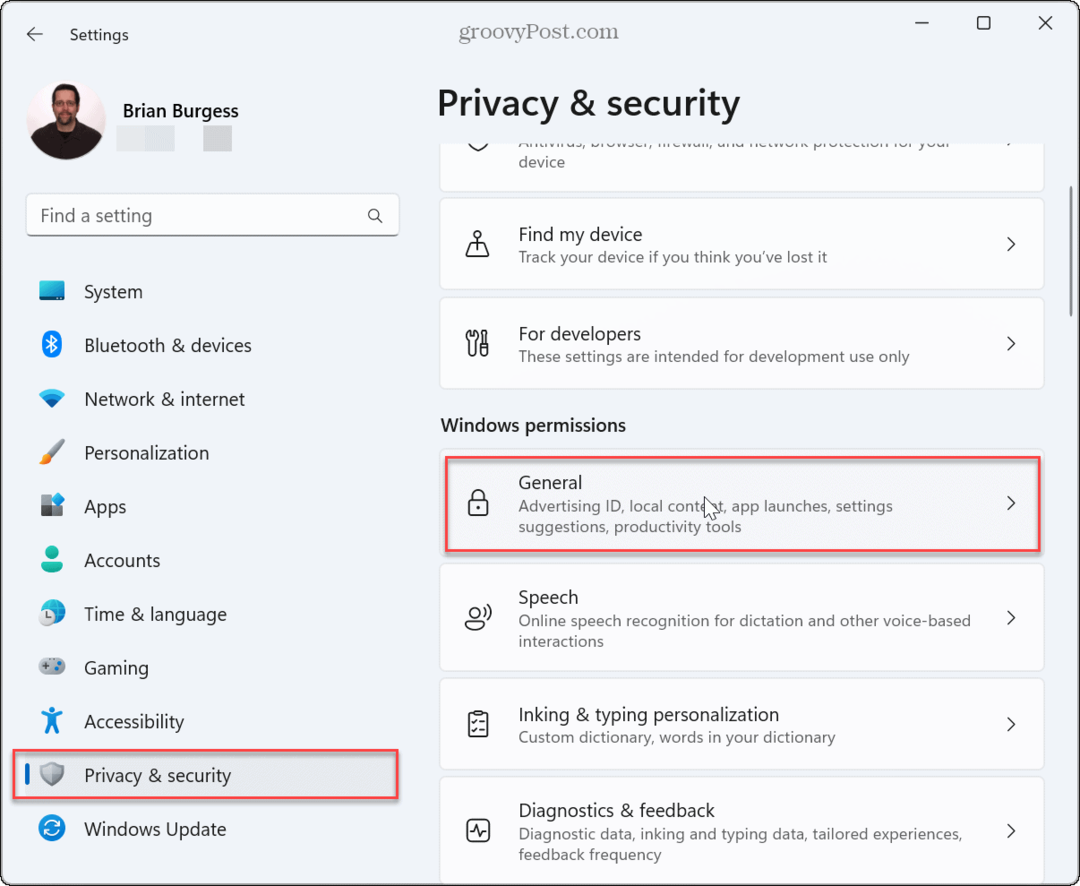Preuzmite i dodajte komentare Screenshots s novim alatom Snip & Sketch na Windows 10
Microsoft Windows 10 / / March 17, 2020
Ažurirano dana

Microsoft odustaje od snimanja zaslona za snimke zaslona i objedinjuje ga Snip & Sketch koji je podjednako jednostavan za upotrebu, ali ima i više mogućnosti.
Počevši od sljedećeg ažuriranja značajki sustava Windows 10, klasičnog Snipping Tool zamjenjuje se poboljšanom aplikacijom za snimanje zaslona zvanom Screen Sketch. Zapravo je predstavljen sa Windows Ink Workspace i sada se koristi kao samostalna aplikacija za doživljaj rezanja zaslona. Podržava većinu istih značajki na koje ste navikli u Alanu za rezanje s dodatnim poboljšanjima kao što je bilježenje snimaka zaslona i lakše dijeljenje.
Novi Sketch Screen prvi je put predstavljen sa Redstone 5 Build 17661 i bit će dostupan sa sustavom Windows 10 1809 - koji će se u vrijeme pisanja ove priče predstaviti ove jeseni. Ako pokrenete Alat za rezanje, vidjet ćete sljedeću poruku koja vam daje do znanja da će biti uklonjena i konsolidirana u novi alat Snip & Sketch.
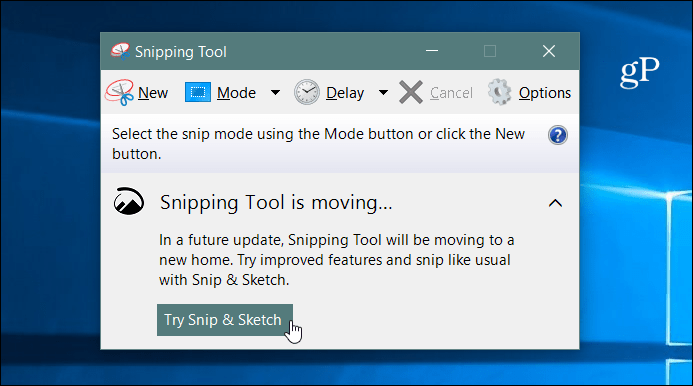
Snimke zaslona uz Windows 10 Snip & Sketch
Da biste snimili snimku zaslona, pokrenite aplikaciju Sketna skica i kliknite gumb Novi gumb ili tipka Ctrl + N.
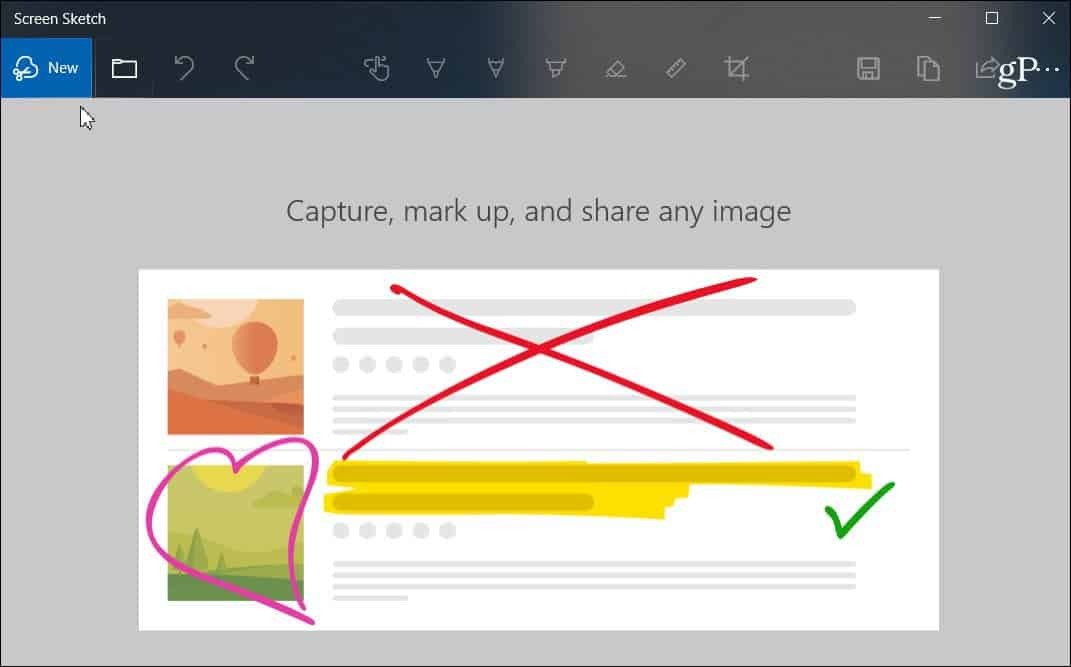
Baš kao kod alata za rezanje, i zaslon će zasijediti, a na vrhu ćete vidjeti nekoliko opcija. Gumbi nude različite načine snimanja kao što su Freeform, Region ili Full Screen. Možete koristiti i kombinaciju tipki Windows tipka + Shift + S izravno pokrenuti regijski snimak.
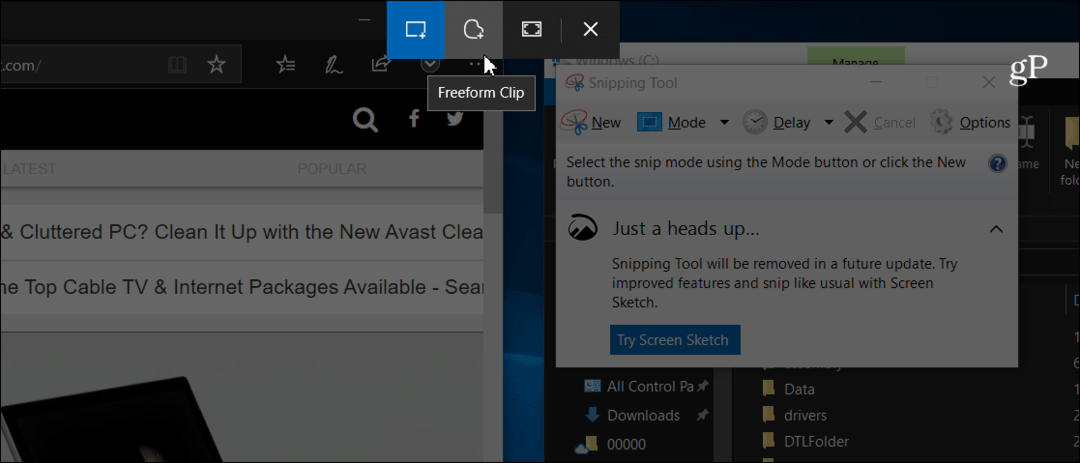
Nakon što snimite, vidjet ćete nekoliko opcija za načine na koji ih možete primijetiti. Na alatnoj traci zaslona skica postoje različite opcije poput ravnala, različitih boja tinte, obrezivanja itd. Slično je s drugima Windows tinta značajke poput s Radni prostor s tintom. Ili, ono što vidiš kad ti primjedba na e-knjizi u programu Microsoft Edge prstom. Naravno, ako imate površinsku olovku, imat ćete još nekoliko značajki i postavki za konfiguriranje.
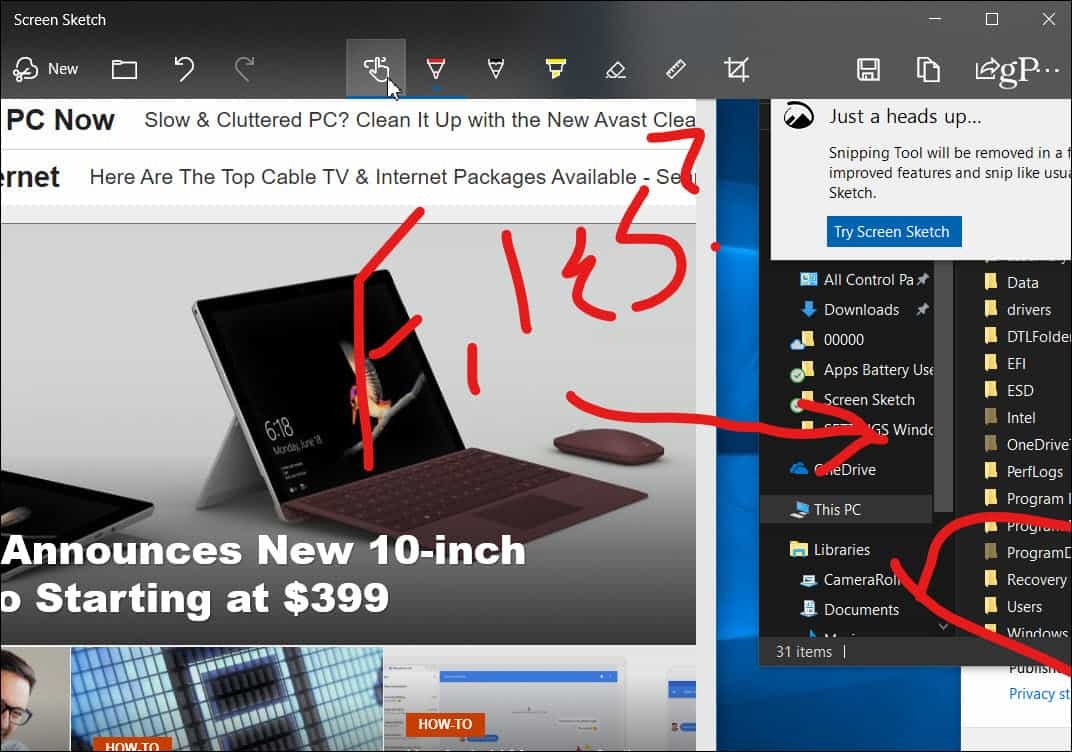
Za dijeljenje snimke kliknite ikonu Dijeljenje u gornjem desnom kutu aplikacije. Dobit ćete popis aplikacija, ljudi i uređaja na kojima možete dijeliti datoteku. Iskustvo je slično ostalim značajkama dijeljenja u sustavu Windows 10 poput Dijeljenje u blizini.
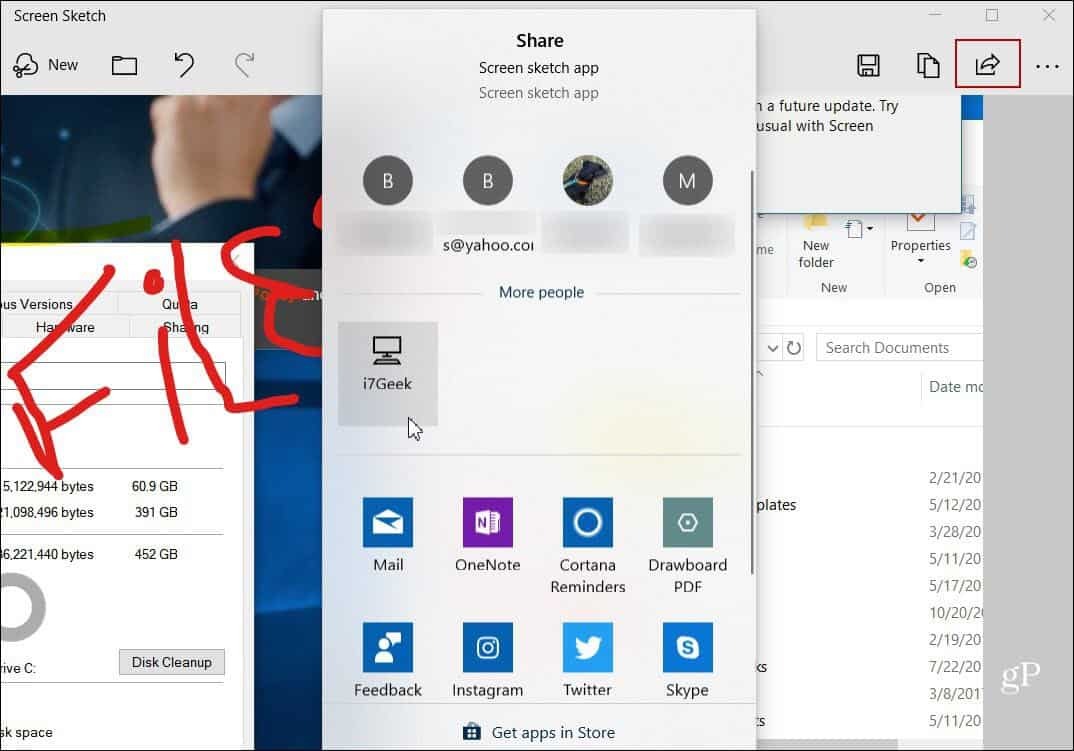
Također možete napraviti PrtScn tipka za pokretanje rezanja zaslona. Kreni prema Postavke> Jednostavnost pristupa> Tipkovnica i uključite opciju u odjeljku "Prečac zaslona za prečac".
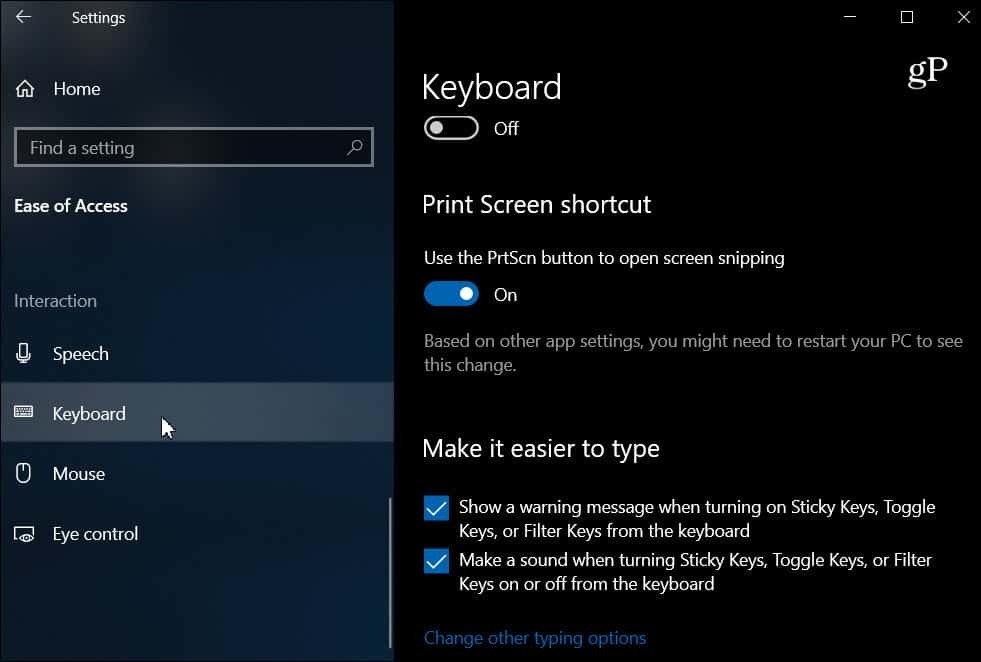
Pokrili smo načine do snimajte snimke zaslona na svim platformama. A novi alat Snip & Sketch izvrstan je način za snimanje, označavanje i dijeljenje zaslona iz sustava Windows 10. Kada se službeno uvede, korisnici trenutnog alata za snivanje trebali bi ga pronaći jednostavnim. To je kao odzivan i intuitivan, ali s više značajki.